Sådan slår du mikrofonen fra i Discord
Miscellanea / / April 03, 2023

Discord er en populær stemme- og tekstchatplatform, der bruges til kommunikation af spillere, fællesskaber og virksomheder. Den har en række funktioner, såsom taleopkald, skærmdeling og livestreaming, men baggrundsstøjen kan til tider være distraherende. At slå din mikrofon fra i Discord er en hurtig og nem måde at undgå baggrundsstøj under taleopkald. I denne artikel guider vi dig gennem, hvordan du slår mikrofonen fra i Discord på desktop-appen, så du kan få en jævn og uafbrudt stemmechat-oplevelse. Lad os først se, hvordan du slår din mikrofon fra på Discord med tastatur.
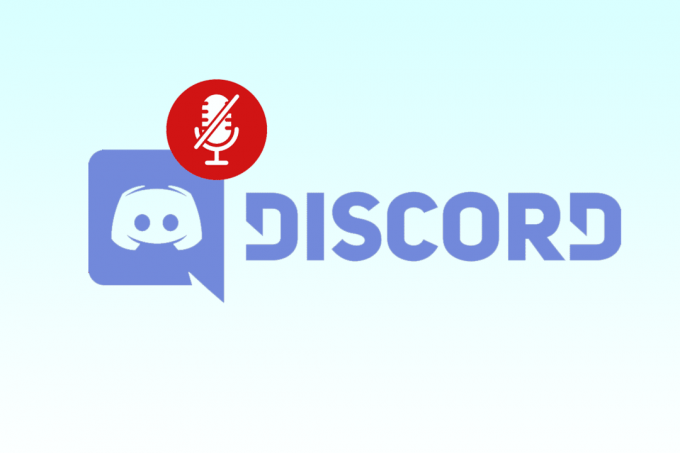
Indholdsfortegnelse
- Sådan slår du mikrofonen fra i Discord
- Hvordan dæmper du din mikrofon på Discord med tastatur?
- Sådan dæmper du dig selv på Discord, mens du er i spil på pc?
- Sådan slår du lyden fra og til på Discord ved hjælp af tastatur?
Sådan slår du mikrofonen fra i Discord
Med Discords brugervenlige grænseflade og ligetil mute-indstillinger kan du nemt styre lyden, der kommer fra din enhed og sikre, at dine chats kører problemfrit. Husk altid at slå din mikrofon til, når du er klar til at tale, så andre kan høre dig. Så lad os lære, hvordan du nemt gør det på din Discord-konto.
Hvordan dæmper du din mikrofon på Discord med tastatur?
Du skal kommunikere med andre spillere, mens du spiller. Og Discord-appen lader dig bruge din mikrofon til at gøre det. Men når spillet er på sit højeste, kan baggrundsstøjen irritere spillere. Dette kan få dem til at blive distraheret. Og dine venner eller andre personer på stemmekanalen kan slå sig selv fra som følge af dette. For at fokusere på en bestemt opgave overser brugere ofte mute-knappen. Ydermere tilbyder Discord en række keybindings, der kan tilpasses.
Så lad os se, hvordan du slår mikrofonen fra i Discord med tastaturet ved hjælp af dit tilpassede tastatur. Her er trinene til at slå lyden fra mikrofon på Discord med tastaturet ved hjælp af en tilpasset tastaturbinding:
Bemærk: Discord tillader ikke indstilling af tastebindinger på sin mobilversion af appen, så du skal bruge desktop version at gøre det.
1. Åbn Discord app på din pc.
2. Klik på tandhjulikon at få adgang til Brugerindstillinger.
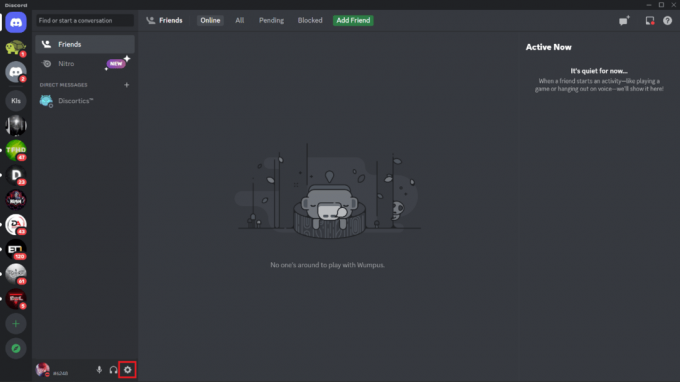
3. Rul ned og klik på Keybinds fra venstre rude.
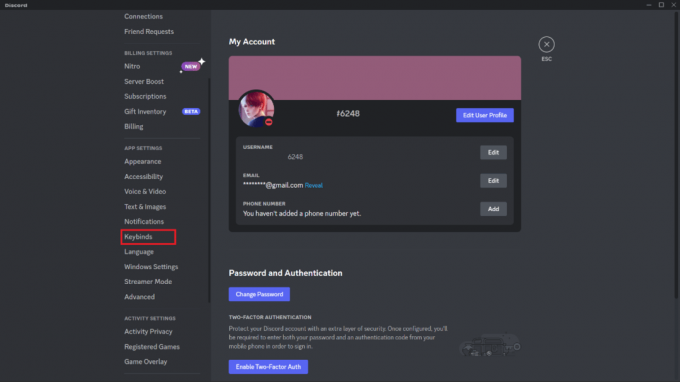
4. Klik på Tilføj et nøglebind mulighed.
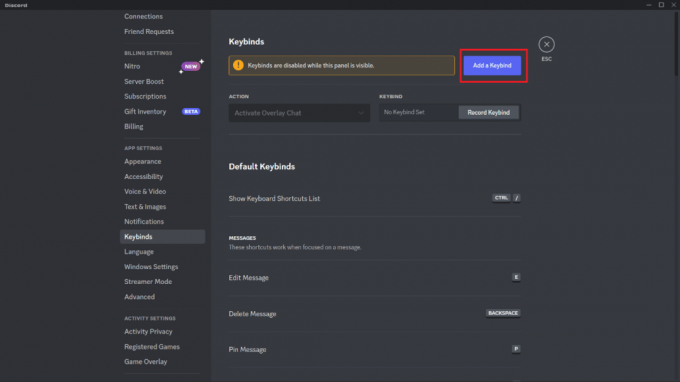
5. Klik på HANDLING rullemenuen for at åbne menuen.
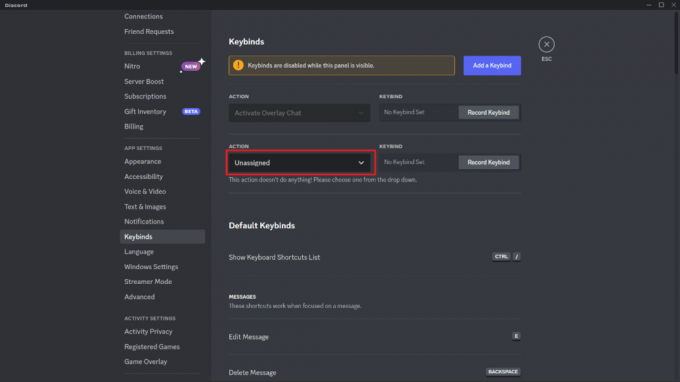
6. Vælg Slå lyd fra mulighed.
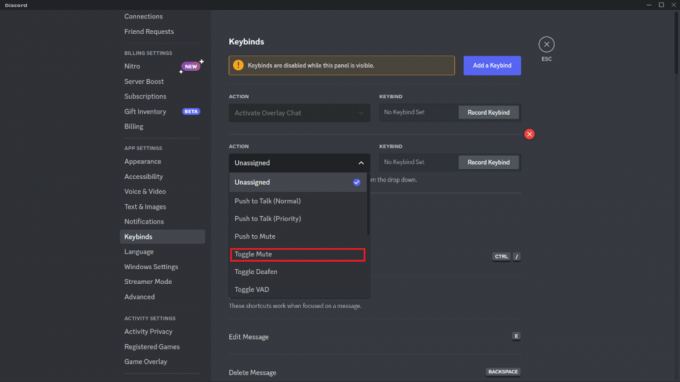
7. Klik nu videre Optag nøglebind.
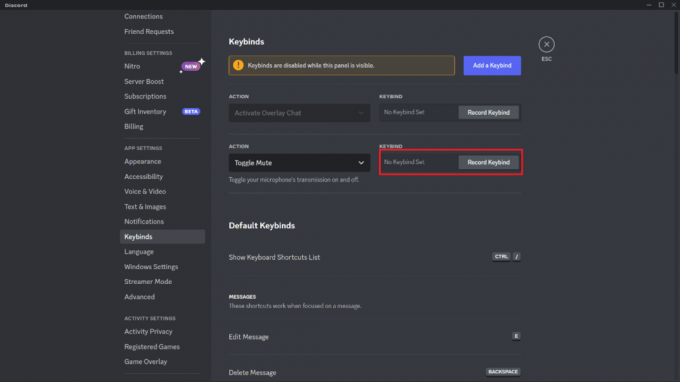
8. Tryk på ønsket kombination af nøgler som du vil indstille til at slå lyden fra en kanal i Discord.

Nu kan du slå din mikrofon fra, når du vil, ved at trykke på din indstillede kombination af taster på Discord. Se på billedet ovenfor, her har vi sat Ctrl + M som den ønskede kombination. Derfor er det så nemt at slå din mikrofon fra på Discord med tastatur.
Læs også: Sådan slår du lyden fra for spillere i Warzone
Sådan dæmper du dig selv på Discord, mens du er i spil på pc?
Der er en række grunde hvorfor du ønsker at slå dig selv fra på Discord, mens du spiller, herunder:
- For at eliminere baggrundsstøj eller andre lyddistraktioner fra spillet.
- For at forhindre, at personlige eller private samtaler bliver overhørt af andre.
- For at forhindre utilsigtede lyde i at genere andre på stemmekanalen.
- For at beskytte dit privatliv, for at forhindre tekniske problemer og for at holde din mikrofon slået fra, mens du ikke taler.
- For at opretholde et rent lydmiljø for alle i stemmekanalen., er det en god idé at gøre dig selv tavs, mens du ikke taler.
Nu, for at vide, hvordan du slår dig selv på Discord, mens du spiller på pc, her er trinene til at gøre det:
1. Åben Uenighed og klik på Indstillinger tandhjulikon, som vist.
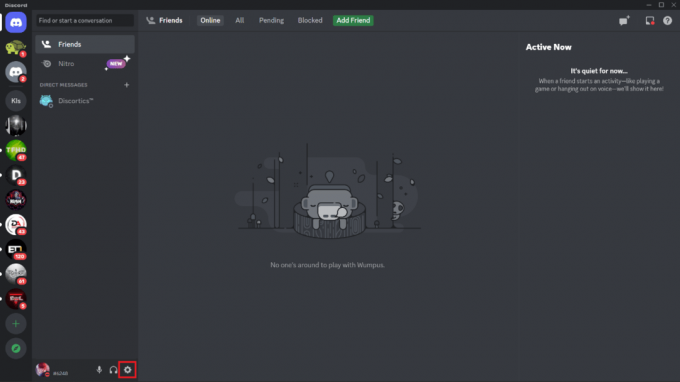
2. Klik på Stemme og video fanen fra venstre rude.
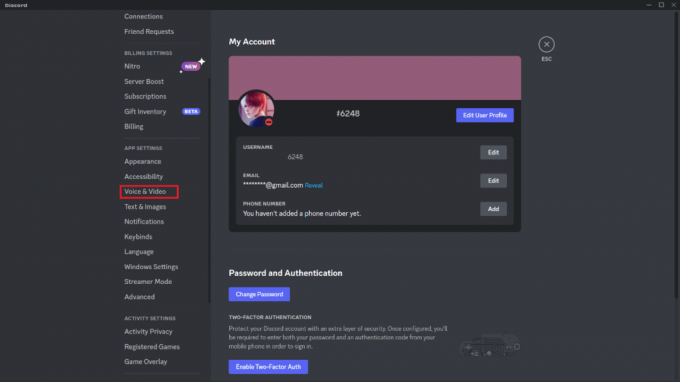
3. Klik på INPUT ENHED rullemenuen og vælg ønskede mikrofonenhed.
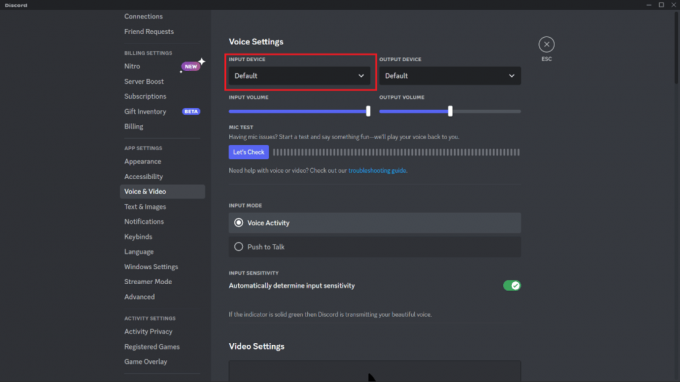
4. Tænde for det Tryk for at tale funktion ved at vælge alternativknappen for den.

5. Tildel ønskede tastebinding til Tryk for at tale ved at klikke på feltet under kontakten og trykke på ønskede nøgle.
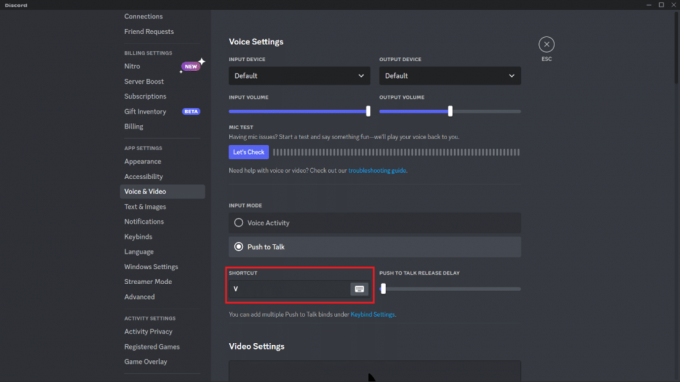
6. Start din spil og tryk på tildelt nøgle at slå lyden fra og til i Discord.
Lad os nu se, hvordan du slår lyden fra og til på Discord ved hjælp af tastaturet.
Læs også: Fix Discord, der ikke registrerer mikrofon
Sådan slår du lyden fra og til på Discord ved hjælp af tastatur?
Du har lært, hvordan du slår mikrofonen fra i Discord ved hjælp af tastebindinger og indstillingerne Push to Talk og Toggle Mute. Nå, det er det samme, uanset om du slår din mikrofon fra ved at bruge en hvilken som helst tast eller kombination af taster, du har indstillet under tastebindingsprocessen. Følg ovennævnte metoder at gøre det samme.
- For at slå lyden til, skal du blot trykke på den nøjagtige tast eller kombination af taster, du har indstillet igen, for at slå dig selv til og begynde at tale med dine venner, holdkammerater eller nogen. For at indstille din ønskede tast til selv at slå lyden fra og til, skal du nøje følge trin nævnt i de to foregående afsnit og du vil være i stand til at indstille dine ønskede taster som dine mute- eller unmute-nøgler, mens du spiller, eller mens du gør noget med Discord åben.
- Hvis du kan lide Slå lyden fra mulighed, så kan du følge, hvordan du slår din mikrofon fra Uenighed med tastatursektion af artiklen, og hvis du kan lide Pust at tale mulighed, kan du se på, hvordan du slår lyden fra dig selv, mens du er i spillet på PC-delen af artiklen.
Værsgo! Du kan nu slå lyden fra og til for at forhindre, at personlige eller private samtaler bliver overhørt af andre, eller forhindre utilsigtede lyde i at genere andre på stemmekanalen og nyd dine spilletimer med din venner.
Ofte stillede spørgsmål (ofte stillede spørgsmål)
Q1. Er Discord også for børn?
Ans. Discord er en populær kommunikationsplatform, der er meget brugt af mennesker i alle aldre, inklusive børn. Det er dog vigtigt at bemærke, at Discord er beregnet til brugere på 13 år eller ældre, i henhold til deres servicevilkår. Børn under 13 år bør ikke bruge platformen uden opsyn af en voksen.
Q2. Hvem er ejeren af Discord?
Ans. Discord blev grundlagt af Jason Citron, Stan Vishnevskiy, og Cory Ondrejka i 2015.
Q3. Er der et månedligt gebyr for Discord?
Ans. Der kræves ingen månedlige omkostninger for at bruge Discord. Stemme- og tekstchat er to af platformens kernefunktioner, der kan tilgås uden beregning. Discord Nitro, en betalt abonnementstjeneste, giver dog flere funktioner som adgang til et større spilbibliotek, bedre skærmdelingog personlige følelser. Det er ikke nødvendigt at bruge Discord Nitro for at bruge platformen.
Anbefalede:
- Sådan opretter du en skyggeeffekt i Canva
- Sådan tilslutter du dig Discord Server uden link på mobil
- Sådan deaktiveres Discord-meddelelser
- Sådan slår du lyden fra en app på Windows 10
Derfor er dæmpning af din mikrofon på Discord en simpel proces, der kan gøres på få sekunder. Uanset om du har brug for at slå din mikrofon fra af hensyn til privatlivets fred eller for at reducere baggrundsstøj, vil de trin, der er skitseret i denne artikel, hjælpe dig med at opnå det. Og vi håber, at denne artikel på hvordan man slår mikrofonen fra i Discord har hjulpet dig i den forbindelse omfattende. Du er velkommen til at kontakte os med dine spørgsmål og forslag via kommentarfeltet nedenfor. Fortæl os også, hvad du vil lære om næste gang.



